【WordPress】Gutenberg(グーテンベルク)を無効化する方法
2019年6月19日
WordPress
この記事のURLとタイトルをコピーする
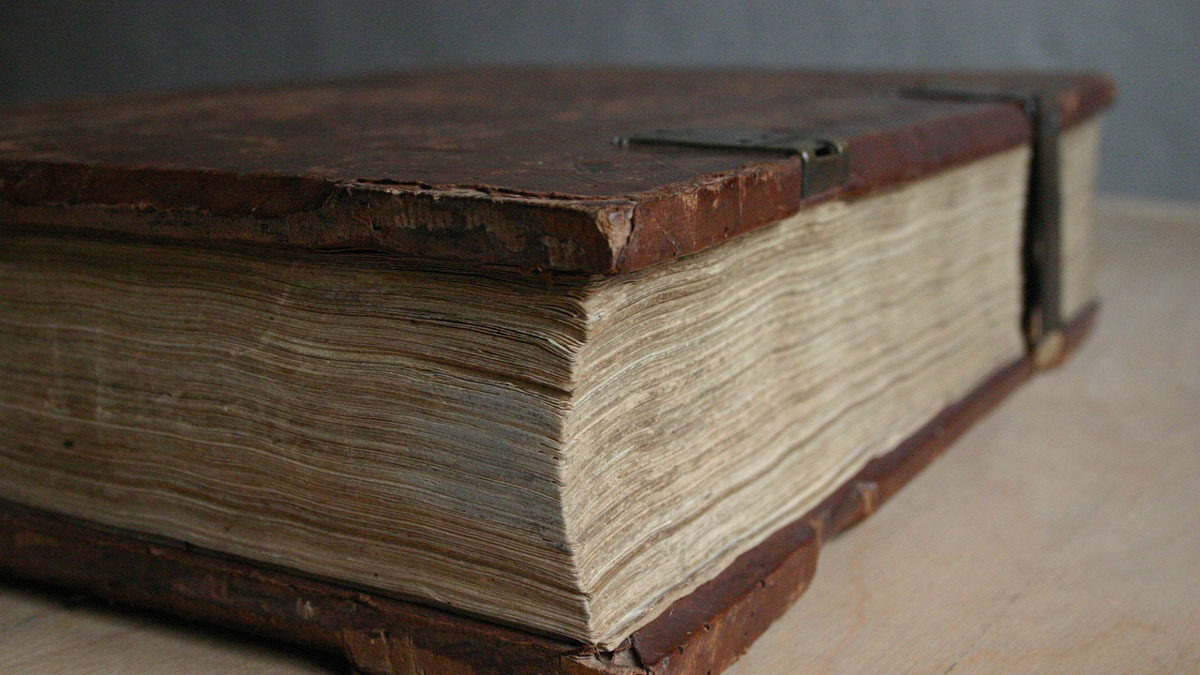
2018年12月6日にWordPress5がリリースされて約半年。
今回のアップデートで「Gutenberg(グーテンベルグ)」が実装されたことにより、HTMLやショートコードの知識がなくても、より直感的にブログを作成することができるようになりました。
新しい環境には慣れましたか?
という私は、新しいエディダ Gutenbergにはまだ手がでず、いまだにClassic Editor(クラシックエディダ)を使っています。
新しい環境にするには一時的でも作業効率が落ちてしまい、どうしても慣れている旧エディダを使いがちになってしまします。
ですが、バージョンを落とした状態だとセキュリティ面も心配…。
当ブログではWordPress5にアップデートした状態で旧エディダを使用しているのですが、今回はその方法をご紹介します。
関数を定義したり、ショートコードを用意したりと、WordPress上で必要なコードを記述することができます。
テーマだけではなく、管理画面やWordPress全体の設定をすることが可能です。
記述を誤るとサイト全体にエラーになるので、編集をする際は必ずバックアップをとるなど注意して扱いましょう。
※必ずバックアップをとってから行いましょう。
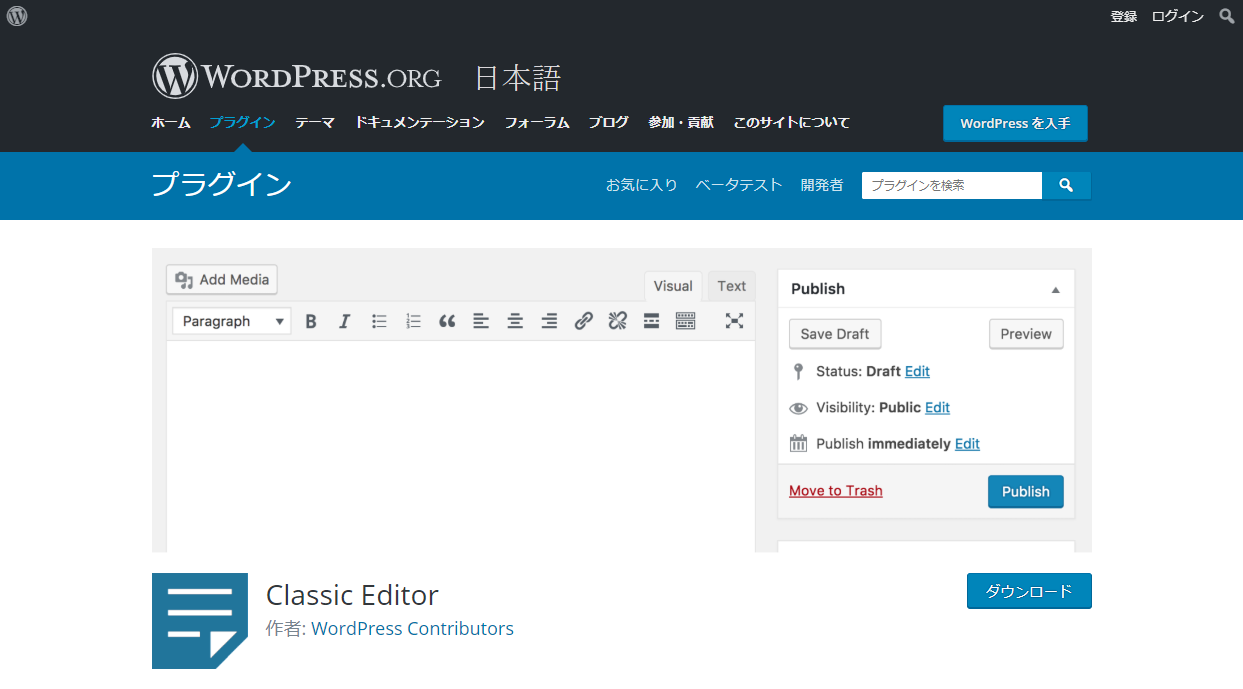 Classic EditorはWordPressのチームで開発され、管理されている公式のプラグインです。
Classic EditorはWordPressのチームで開発され、管理されている公式のプラグインです。
新しいプラグインというよりは、旧エディダを復元して使います。
ただ、Classic Editorのサポートが2021年末までと決まったようなので要注意。
サポート終了までにGutenbergを対応させるか、他のプラグインなどで旧エディダを使用できる状態にしておいたほうがいいです。
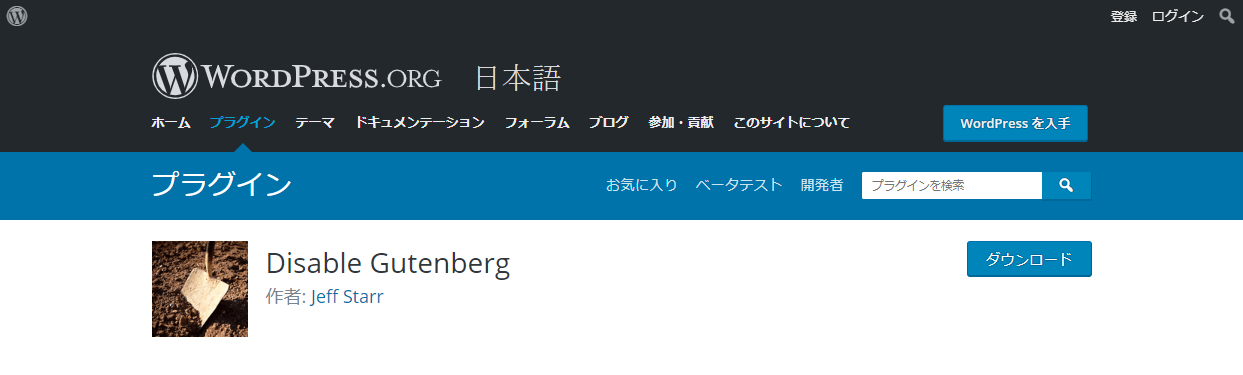 Gutenbergを無効にし、旧エディタに元に戻すことができるシンプルなプラグインです。
Gutenbergを無効にし、旧エディタに元に戻すことができるシンプルなプラグインです。
基本的な機能はClassic Editorと同じですが、追加機能などの実装もありサポート終了の予定もないため、これからプラグインを導入する方はDisable Gutenbergをおすすめします。
これらはあくまでも一時的な対応策で、Gutenbergが完全になくなるわけではありません。
いずれはGutenbergが主流になるかと思うので、今のうちにGutenbergに対応できるように準備をしておきましょう。
今回のアップデートで「Gutenberg(グーテンベルグ)」が実装されたことにより、HTMLやショートコードの知識がなくても、より直感的にブログを作成することができるようになりました。
新しい環境には慣れましたか?
という私は、新しいエディダ Gutenbergにはまだ手がでず、いまだにClassic Editor(クラシックエディダ)を使っています。
新しい環境にするには一時的でも作業効率が落ちてしまい、どうしても慣れている旧エディダを使いがちになってしまします。
ですが、バージョンを落とした状態だとセキュリティ面も心配…。
当ブログではWordPress5にアップデートした状態で旧エディダを使用しているのですが、今回はその方法をご紹介します。
もくじ
手動でコードを記述する方法(function.php)
コードをfunction.phpに記述することにより、Gutenbergを無効にすることができます。function.phpとは?
WordPressのテーマファイルのひとつです。関数を定義したり、ショートコードを用意したりと、WordPress上で必要なコードを記述することができます。
テーマだけではなく、管理画面やWordPress全体の設定をすることが可能です。
記述を誤るとサイト全体にエラーになるので、編集をする際は必ずバックアップをとるなど注意して扱いましょう。
function.phpの場所
FTPファイルからディレクトリで確認
WordPressがインストールされている場所 > wp-content > themes > テーマのフォルダ > functions.phpWordPressの管理画面から確認
外観 > テーマ編集 > テーマのための関数(functions.php)追加するコード
以下のコードを、function.phpに追加します。※必ずバックアップをとってから行いましょう。
|
1 |
add_filter('use_block_editor_for_post', '__return_false', 10); |
プラグインを使用する方法
コードでの設定が不安な方は、プラグインで旧エディダに戻すことも可能です。Classic Editor
新しいプラグインというよりは、旧エディダを復元して使います。
ただ、Classic Editorのサポートが2021年末までと決まったようなので要注意。
サポート終了までにGutenbergを対応させるか、他のプラグインなどで旧エディダを使用できる状態にしておいたほうがいいです。
Disable Gutenberg
基本的な機能はClassic Editorと同じですが、追加機能などの実装もありサポート終了の予定もないため、これからプラグインを導入する方はDisable Gutenbergをおすすめします。
まとめ
旧エディダに戻す方法として- ・ function.phpに直接コードを書く
- ・ プラグインを導入する
これらはあくまでも一時的な対応策で、Gutenbergが完全になくなるわけではありません。
いずれはGutenbergが主流になるかと思うので、今のうちにGutenbergに対応できるように準備をしておきましょう。
この記事のURLとタイトルをコピーする